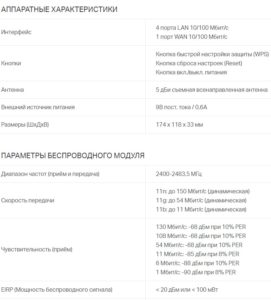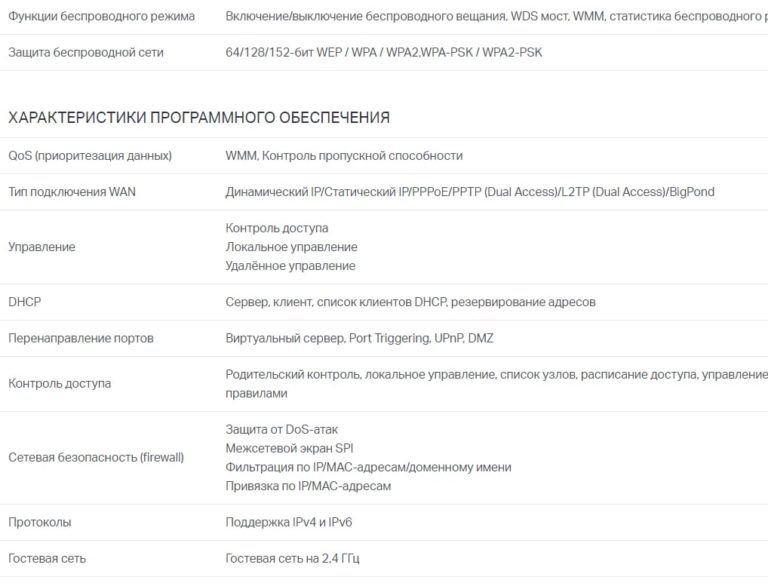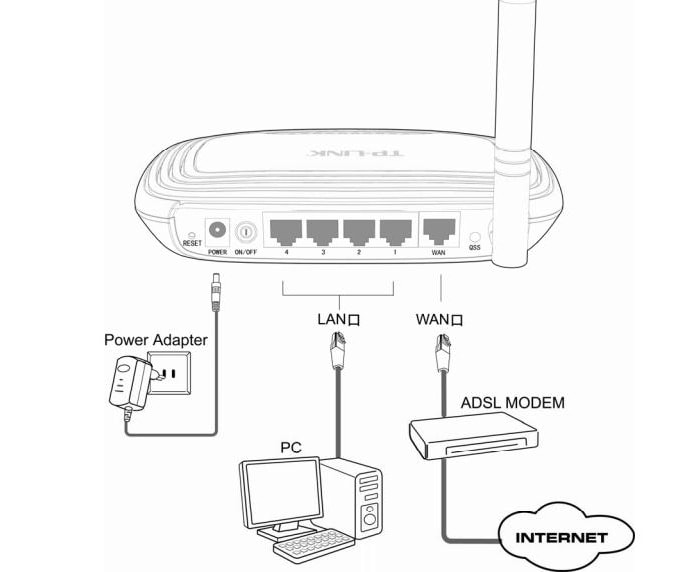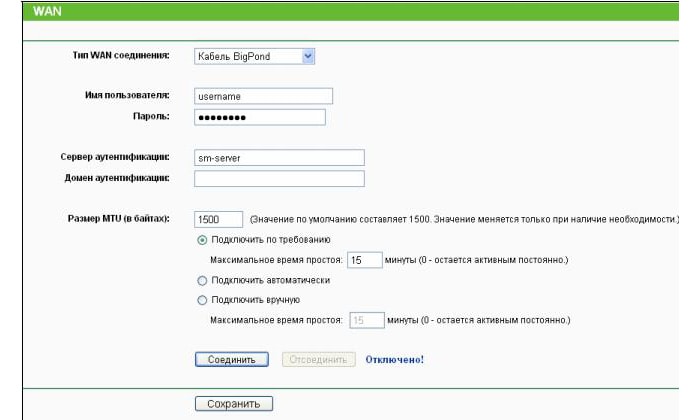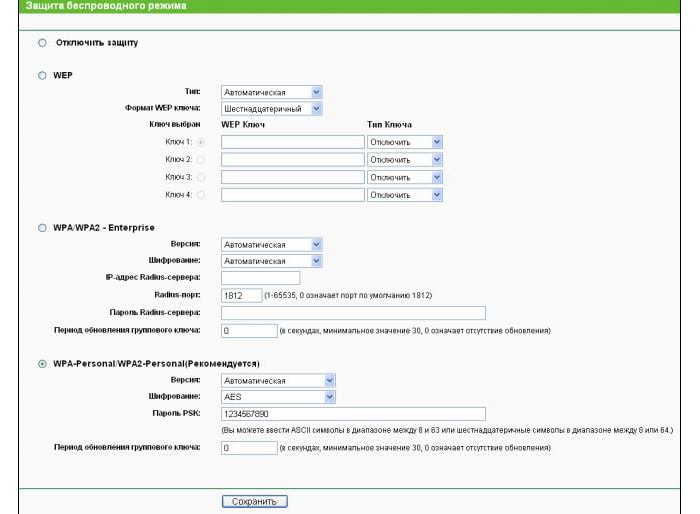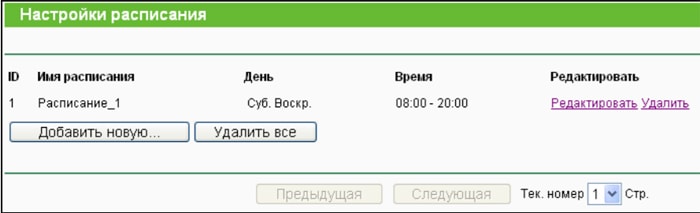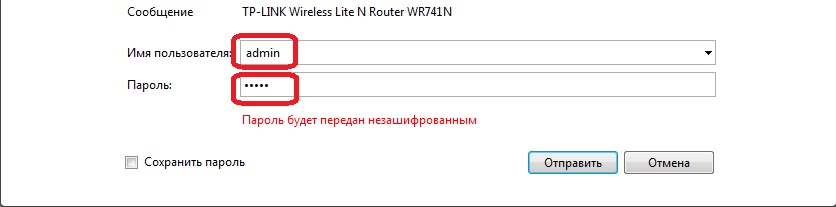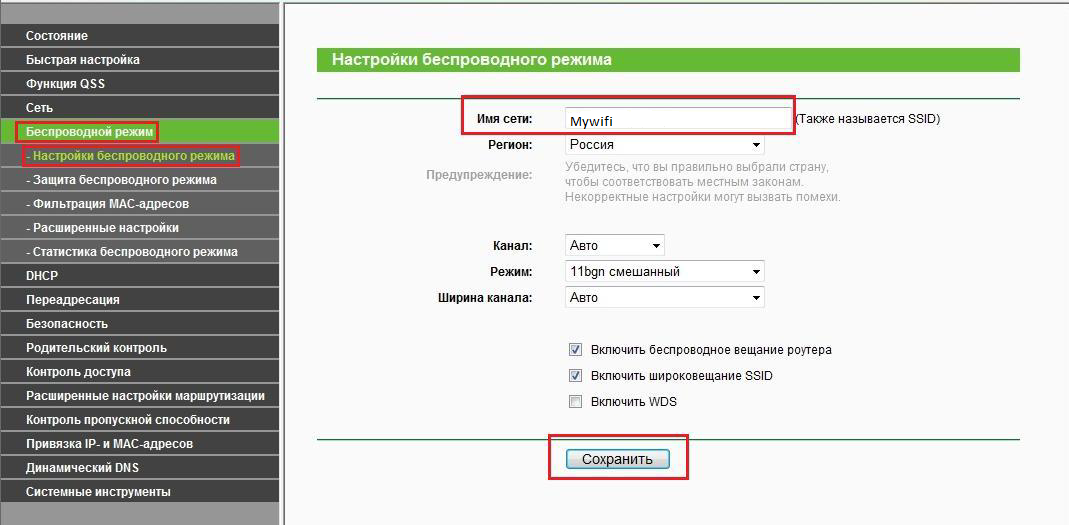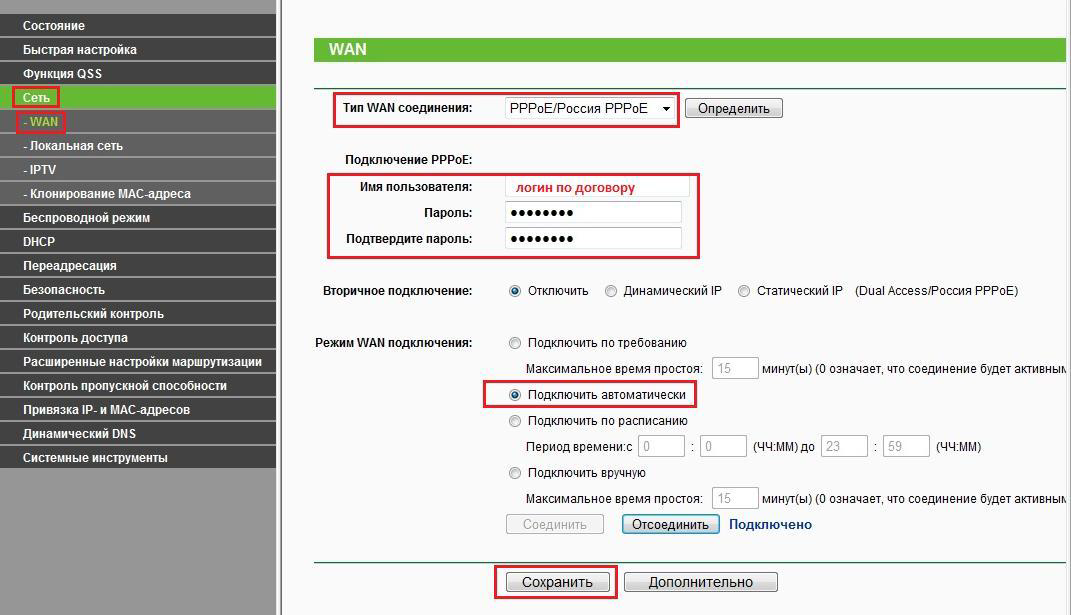Svetainės skyriai
Redaktoriaus pasirinkimas:
- Geriausios reklamos, virusų ir kenkėjiškų programų šalinimo programos
- Smart defrag 5 aktyvinimo raktas
- Kaip surinkti fiksuotojo ryšio numerius
- Kaip prijungti ir atjungti interneto XL tarifų planą „MegaFon“.
- Išsaugodami numerį perjunkite iš „Beeline“ į MTS
- Windows nuotraukų peržiūros programa negali atidaryti šio vaizdo
- Kaip sumažinti pdf dydį, išsamios instrukcijos
- Ar galima pakeisti bateriją iPhone 4?
- Geriausios programos, skirtos defragmentuoti standųjį diską sistemoje „Windows“.
- Imtuvo ir akustikos pasirinkimas (biudžetinis hi-fi) Pastatomas ant grindų ir knygų lentyna
Reklama
| Nustatymai tp link įrenginio prijungimas. Kaip nustatyti maršrutizatorių tp link tl wr741nd: nuoseklios instrukcijos |
|
Atsidariusiame lange įveskite prisijungimo vardą ir prieigos slaptažodį (pagal numatytuosius nustatymus Login: admin ir Slaptažodis: admin) (1 pav.). Ryžiai. 1. Autorizacijos langas Jei viskas įvesta teisingai, matosi pagrindinis puslapis(2 pav.):  Ryžiai. 2. Pradėti tinklalapį Ryžiai. 2. Pradėti tinklalapį Interneto ryšio nustatymas. Pirmiausia įkiškite interneto kabelį į mėlyną WAN prievadą, o dabar naršyklėje eikite į skyrių Grynasis ir poskyris WAN. Ryšio tipo pasirinkimas PPPoE. Laukuose "PPPoE ryšys"įveskite duomenis iš savo sutarties, spustelėkite mygtuką Sutaupyti(3 pav.). 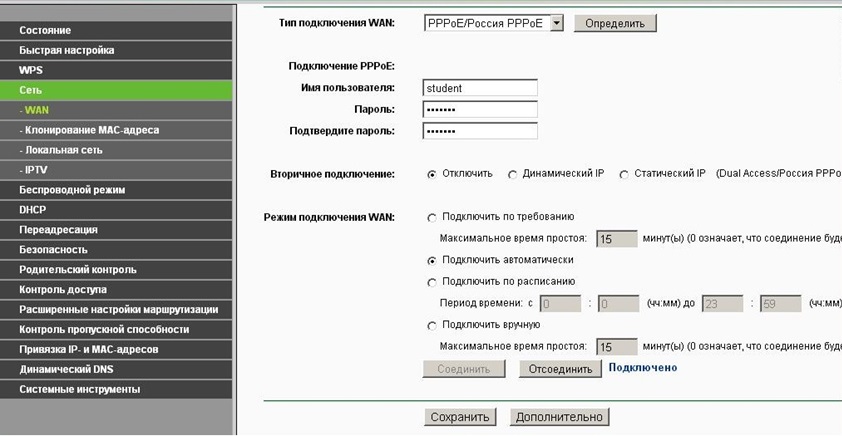 Ryžiai. 3. PPPoE ryšio nustatymas (WAN poskyris) Ryžiai. 3. PPPoE ryšio nustatymas (WAN poskyris) Pereikime prie papildomo PPPoE nustatymai(mygtukas Advanced), pakeiskite MTU dydį į 1492, paspauskite mygtuką Sutaupyti(4 pav.).  Ryžiai. 4. Papildomi nustatymai Ryžiai. 4. Papildomi nustatymai Nustatymas Wi-Fi tinklas TP-LINK. Eikite į skyrių Belaidis režimas ir eikite į poskyrį Nustatymai bevielis režimas (5 pav.).  Ryžiai. 5. Belaidžio ryšio režimo nustatymas Ryžiai. 5. Belaidžio ryšio režimo nustatymas Nustatykite tinklo pavadinimą „TP-Link_841“ arba kitą, kaip norite. Pasirinkite „JAV“. Baigę nustatymus, paspauskite mygtuką Sutaupyti. „Wi-Fi“ tinklo saugos konfigūravimas.
Perkraukite maršrutizatorių.
Maršrutizatorius tl link tl wr741nd yra N serijos belaidis maršruto parinktuvas, skirtas sukurti mažą namų tinklas už palyginti mažą kainą. Nepaisant to, kad šiam modeliui jau daugiau nei 7 metai, „WR741ND“ maršrutizatorius vis dar aktyviai platinamas tinklo įrangos rinkoje. Tuo pačiu metu WR741ND maršrutizatorius sulaukė ne tik pripažinimo Rusijos vartotojai, bet gavo ir nemažai tarptautinių apdovanojimų. Šis modelis idealiai tinka tiems, kuriems reikia susikurti palyginti nedidelį namų tinklą, už tai mokant kiek daugiau nei tūkstantį rublių. Maršrutizatorius tp link tl wr741nd: funkcijos ir specifikacijostp link tl wr741nd maršrutizatorius turi šias charakteristikas:
Verta paminėti, kad savo laiku jo galimybės yra daugiau nei įspūdingos. Trumpa maršrutizatoriaus tp link tl wr741nd apžvalgaMaršrutizatoriaus korpusas yra baltas su juodu indikatoriaus skydeliu, kuriame pateikiama ši informacija:
Korpuso galiniame skydelyje yra jungtys ir prievadai prijungimui tinklo įrenginiai, būtent:
Kaip prijungti tp link tl wr741nd belaidį maršrutizatorių?Įdiegti ir prijungti šį maršrutizatorių nėra sunku:
Nėra tiesioginių saulės spindulių; Netoliese neturi būti stiprių šilumos šaltinių (šildymo radiatorių, šildytuvų ir kt.); Temperatūra turi būti nuo 0 iki 40 laipsnių Celsijaus; Vieta, kurioje sumontuotas maršrutizatorius, turi būti gerai vėdinama.
Tada turėsite sukonfigūruoti interneto ryšį, o norėdami tai padaryti, turite eiti į maršrutizatoriaus sąsają. Norėdami prisijungti prie tp link wr741nd maršrutizatoriaus, įjunkite adreso juosta Bet kurioje interneto naršyklėje įveskite 192.168.0.1 (šiuo atveju prisijungimo vardas ir slaptažodis prisijungimui patvirtinti yra admin).
Interneto ryšio nustatymas TP link tl wr741nd maršrutizatoriujeNorėdami nustatyti interneto ryšį, eikite į skyrių „Tinklas“ ir atlikite šiuos veiksmus: Atidarykite poskyrį „WAN“ ir pirmoje eilutėje „Tipas WAN jungtys» pasirinkite vieną iš siūlomų variantų – pagal teikėjo jums pateiktus duomenis: "Dinaminis IP"
Beveik visi laukai lieka nepakitę, išskyrus „ DNS serveriai» (Pagrindinis arba Antrinis) – atitinkamai, jei šiuos duomenis jums pateikė teikėjas. "Statistinis IP"
Čia taip pat turėsite nurodyti „IP adresą“, „Potinklio kaukę“, „Numatytąjį šliuzą“ - visi šie duomenys nurodyti sutartyje su teikėju. "PPPoE"
Renkantis šio tipo prisijungę, turite įvesti savo interneto paslaugų teikėjo pateiktus autorizacijos duomenis – tai „Vartotojo vardas“ ir „Slaptažodis“ (nurodytas du kartus), taip pat:
Skyrius su papildomi nustatymai, kuriame yra šie parametrai: „MTU dydis“ (numatytasis 1480 baitų), „Paslaugos pavadinimas“, „Prieigos taško pavadinimas“, „Interneto stebėjimo intervalas“ ir „DNS serveriai“. "BigPond kabelis"
Čia, be aukščiau nurodytų nustatymų, turėsite įvesti „Autentifikavimo serverį“ - autentifikavimo serverio IP adresą arba pagrindinio kompiuterio pavadinimą ir „Autentifikavimo domeną“. Baigę tp link wr741nd maršrutizatoriaus konfigūraciją, spustelėkite mygtuką „Išsaugoti“. Maršrutizatorius tp link wr741nd: „Wi-Fi“ nustatymasDėl nustatymų WIFI tinklai„tp link wr741nd“ modeme eikite į skyrių „Belaidžio ryšio režimas“ ir atidarykite „Belaidžio režimo nustatymai“. Šiame poskyryje reikia nurodyti penkis parametrus, būtent:
Pasirinkite vieną iš saugos režimų: „WEP“, „WPA-Enterprise“, „WPA2 – Enterprise“, „WPA – Personal“, „WPA2 – Personal“:
To paties pavadinimo eilutėje pasirinkite šifravimo tipą - „AES“ arba „TKIP“; Sukurkite ir įveskite slaptažodį eilutėje „PSK slaptažodis“. Norėdami užbaigti „tp link wr741nd“ maršrutizatoriaus „Wi-Fi“ nustatymus, spustelėkite „Išsaugoti“. Kaip nustatyti IPTV?Norėdami nustatyti IPTV, maršrutizatoriaus sąsajoje tereikia eiti į to paties pavadinimo poskyrį, pasirinkti režimą „Tiltas“ ir nurodyti prievado numerį, prie kurio fiziškai prijungtas televizoriaus priedėlis.
Papildomos belaidžio maršruto parinktuvo tp link tl wr741nd funkcijosTaip pat verta atkreipti dėmesį į skyrių „Prieigos valdymas“, kuriame yra 4 poskyriai: „Taisyklė“ (pagrindinis šio skyriaus punktas), „Mazgas“, „Paskirtis“ ir „Tvarkaraštis“.
Šis skyrius skirtas valdyti prie maršrutizatoriaus prijungtus įrenginius ir srauto naudojimą, taip pat lanksčiai konfigūruoti taisykles: - „Taisyklė“ – šiame meniu sukuriama taisyklė „Leidžia“ arba atvirkščiai „Draudžiama“.
- „Magas“ – norėdami peržiūrėti ir keisti mazgų sąrašą.
- „Tikslas“ – peržiūrėkite ir redaguokite nustatytus tikslus.
- „Tvarkaraštis“ – redaguoti taisyklės taikymo laiko intervalą.
Apibendrinant, verta paminėti, kad „WR741ND“ maršrutizatorius iš TP-link yra puikus variantas sukurti kokybišką, stabilų namų tinklą. Nustatyti tp link maršrutizatorių nėra taip sunku, kaip gali atrodyti nepatyrusiam vartotojui. Prieš pradėdami sąranką, turite sužinoti arba paklausti savo teikėjo apie tinklo ryšio tipą ir atitinkamus duomenis pagal jūsų sutartį. Yra pagrindiniai ryšio tipai: dinaminis (dinaminis IP, DHCP), statinis (statinis IP). Paprastai teikėjai naudoja dinaminį ryšį su prisijungimo ir slaptažodžio autorizavimu (VPN). Iš esmės yra dvi tokios jungtys: ppoe (tik dinaminis), pptp (dinaminis, retais atvejais statinis). Naudojant statinį, viskas paprasta, jūsų teikėjo pateikti nustatymai įvedami į atitinkamus elementus. Prieš pradėdami nustatyti maršrutizatoriaus nustatymus, žinoma, turite prijungti tp link maršrutizatorių prie kompiuterio. Norėdami tai padaryti, turite prijungti kompiuterį ir maršrutizatorių naudodami pataisos laidą (iš abiejų pusių suspausta viela, kuri yra komplekte). Vieną laido galą įkišame į jūsų kompiuterio Ethernet jungtį (paprastai ji yra vienintelė kompiuteryje), kitą – į LAN prievadą (bet kuriame iš 4 prievadų). Įsitikinę, kad nėra ryšio problemų, o priešais atitinkamus prievadus mirksi lemputės, galite tęsti tolesnę konfigūraciją.
Einame į maršrutizatoriaus valdymo konsolę (sąsąją).Norėdami pradėti, turite įsitikinti, kad jūsų kompiuterio nustatymai vietiniame tinkle yra automatiniai, jei viskas teisinga, jūsų kompiuteris gaus IP adresą, pvz. 192.168.1.X ir todėl viskas teisinga. Norėdami patekti į maršrutizatoriaus valdymo skydelį, atidarykite bet kurią naršyklę („Internet Explorer“, „Opera“, „Google Chrome“ ir kt.) ir adreso juostoje (kur įvedate svetaines) įveskite šį IP adresą 192.168.1.1 ir paspauskite Enter. Priešais jus pasirodys langas, kuriame prašoma įvesti prisijungimo vardą ir slaptažodį, įveskite: Vartotojo vardas (prisijungimas): admin Slaptažodis: admin
Ir taip patekome į konsolę, kur tai atliekama wifi sąranka tp maršrutizatoriaus nuoroda. „Wi-Fi“ nustatymas maršrutizatoriuje.Pirmiausia nustatykime „Wi-Fi“ maršrutizatoriuje, tai būtina norint užtikrinti ryšį ir atjungti nemokamų paslaugų teikėjus, kurie gali naudotis jūsų internetu:
Atlikę šiuos veiksmus, turite apsaugoti tinklą, ty sugalvoti ir užregistruoti slaptažodį, kad prisijungtumėte prie tinklo, kad tai padarytumėte:
Wifi tp nuorodos nustatymas dar nesibaigė, priešingai, prasideda svarbiausias dalykas! Interneto ryšio nustatymas maršrutizatoriuje.Dabar pereikime prie pagrindinių nustatymų Prieš tai jau turėtumėte žinoti savo interneto ryšio tipą ir šio ryšio parametrus. Įsitikinę, kad parametrai yra teisingi ir išsamūs, galite pradėti:
Taip pat norėčiau perspėti, kad daugelis paslaugų teikėjų naudoja filtravimą (tinklo įrangos surišimą) pagal fizinį adresą (Mac adresą). Ir kad nereikėtų gaišti daug laiko rinkimui Techninė pagalba savo paslaugų teikėją arba jei tiesiog nenorite su jais bendrauti, šią problemą galite išspręsti patys. Norėdami tai padaryti, grįžkite į meniu kairėje „Tinklas“ ir spustelėkite submeniu „Klonuoti MAC adresą“ (MAC klonas), o jei maršruto parinktuvą nustatote iš kompiuterio, kuris buvo prijungtas prie interneto, tiesiog spustelėkite mygtuką „Klonuoti MAC adresą“ (Klonuoti MAC adresą). Jei buvo susietas kitas kompiuteris, rankiniu būdu įvedame anksčiau susietą MAC adresą. Ir galiausiai spustelėkite mygtuką „Išsaugoti“. Po šių nustatymų internetas turėtų pasiekti maršrutizatorių. Vietinio tinklo (namų tinklo) nustatymas.Norint normaliai kelių kompiuterių prieigai prie interneto ir tarp jų sukurti vietinį tinklą, būtina teisingai sukonfigūruoti wifi tp nuorodą. Norėdami tai padaryti, turite įjungti ir sukonfigūruoti dinaminį IP adresų paskirstymą (DHCP). Norėdami tai padaryti, eikite į meniu „Tinklas“, tada į skyrių DHCP ir nustatymuose įgalinkite DHCP. Toliau reikia nurodyti reikiamą adresų diapazoną – pavyzdžiui, 100 kompiuterių tinklui to pakaks mažam namų tinklui – pavyzdžiui, pradedant 192.168.1.100 ir baigiant 192.168.1.199. Ir nepamirškite išsaugoti nustatymų spustelėdami mygtuką „Išsaugoti“. |
Populiarus:
Nauja
- Smart defrag 5 aktyvinimo raktas
- Kaip surinkti fiksuotojo ryšio numerius
- Kaip prijungti ir atjungti interneto XL tarifų planą „MegaFon“.
- Išsaugodami numerį perjunkite iš „Beeline“ į MTS
- Windows nuotraukų peržiūros programa negali atidaryti šio vaizdo
- Kaip sumažinti pdf dydį, išsamios instrukcijos
- Ar galima pakeisti bateriją iPhone 4?
- Geriausios programos, skirtos defragmentuoti standųjį diską sistemoje „Windows“.
- Imtuvo ir akustikos pasirinkimas (biudžetinis hi-fi) Pastatomas ant grindų ir knygų lentyna
- Aušintuvas neveikia nešiojamame kompiuteryje

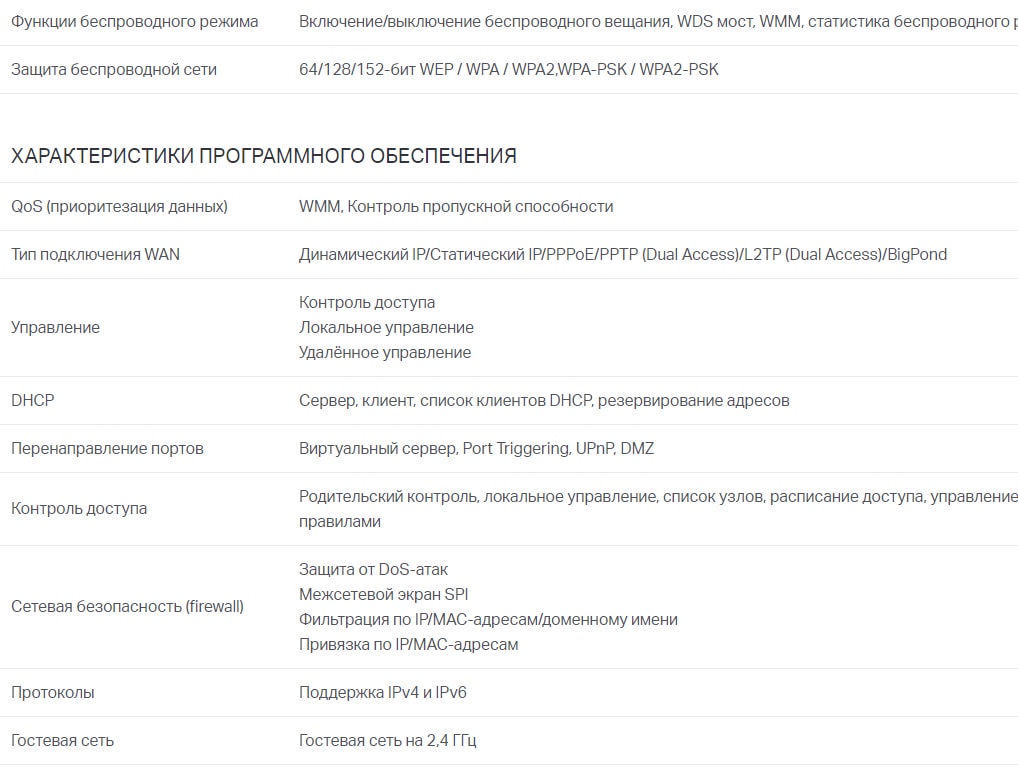 Ryžiai. 6. Bevielis saugumas
Ryžiai. 6. Bevielis saugumas 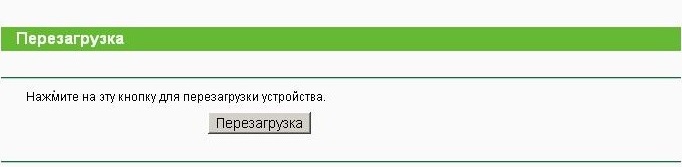 7 pav. Maršrutizatoriaus atstatymo mygtukas
7 pav. Maršrutizatoriaus atstatymo mygtukas